Win7系统软件停止工作的具体解决方法
时间:2018-07-24 来源:深度系统|深度-值得深入
在我们使用计算机时,常常会遇到各种软件停止工作的情况,每当遇到这种情况,我们应对的方式大多都是关闭软件,重新打开,那么我们该如何比较专业的解决问题呢?下面小编就和大家分享下Win7系统软件停止工作的具体解决方法。
Win7系统软件停止工作的解决方法:
1、关闭UAC,右键我的电脑,进入管理,本地用户和组,用户,Administrator,把禁用的钩钩去掉,注销登录这是计算机超级管理员账户,不受UAC限制,最高权限。
2、如果是单个程序或游戏总是出现这种问题 ,请改成英文安装目录 或按程序默认的C盘路经安装一次 重启再使用。
3、关闭或卸载杀毒和优化软件 ,卸载最近更新的系统补丁 安装回官方驱动。
4、右击计算机-属性(如没有计算机选项,可以让用户在左下角开始-计算机-属性也可),选择左上方的高级系统设置。如下图:
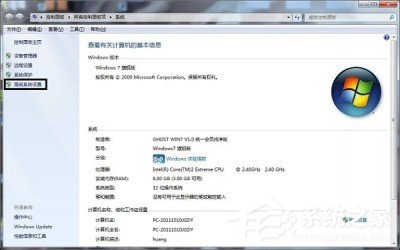
5、择“高级”,再选择性能栏里的“设置”,如下图:
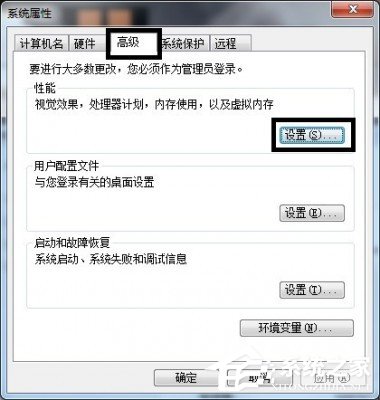
6、“数据执行保护”,选择“为除下列选定程序之外的所有程序和服务启用DEP(U)”,再点击下方的“添加”从硬盘中选中该程序即可。
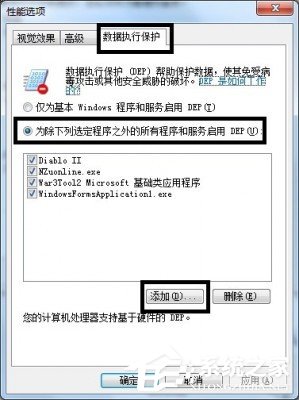
以上就是小编和大家分享的Win7系统软件停止工作的具体解决方法,更多精彩教程请继续关注系统之家。
相关信息
-
-
2022/09/21
Win7电脑重启后USB3.0不能使用 -
2022/09/21
win7电脑桌面图标变大了如何恢复? -
2022/09/21
win7电脑以管理员身份运行cmd实例教程
-
-
win7电脑调整屏幕色彩的方法?
屏幕色彩调整的好一点,应用起來双眼更舒适,视觉效果的感受也就更强,可是再应用win7系统软件的小伙伴许多不清楚如何调整,下边就看看win7怎样调整屏幕色彩吧。方法 教程1、最先右...
2022/09/21
-
win7电脑显示模糊如何调整?
有win7客户察觉自己的电脑显示十分模糊,造成看着十分难受,那么怎么调成高清呢?要想让电脑屏幕看着清楚,大家只要调整一下屏幕分辨率就可以了,具体步骤为:右键桌面空白处,开启屏幕分...
2022/09/21
系统教程栏目
栏目热门教程
人气教程排行
站长推荐
热门系统下载
- 1 深度技术 GHOST Win7 64位纯净版 v2020.05 (X64)
- 2 深度系统Ghost Win10 64位专业版 v2021.03
- 3 深度技术 Ghost Xp SP3 极速装机版 v2022
- 4 深度系统 Ghost Win7 旗舰版64位 v2021.03
- 5 深度技术 Win7 SP1 X64旗舰装机版 v2021.09
- 6 深度系统 Ghost Win7 新旗舰版64位 v2021.04
- 7 深度Ghost Win10 64位专业版系统(2004) v2021.06
- 8 深度系统 Windows7 64位旗舰版 v2021.06
- 9 深度系统Ghost Win10 64位专业装机版 v2021.08
- 10 深度系统 Win10 64位专业版 v2021.02




